7.3 Přidání stránek do PDF
Další operací se stránkami v PDF dokumentech, je možnost přidat nové stránky. Ty je možné přidat z existujících souborů (*.pdf, *.docx, *.xlsx, *.rtf, *.png apod.), ze skeneru, ze schránky nebo lze také přidat úplně prázdné stránky. Pokud si přejete stránky přímo nahradit, přejděte přímo na podkapitolu 7.5 Nahrazení stránek.
Přidání nových stránek do PDF dokumentu
1 Na kartě Organizace vyberte nástroj Vložit > Vložit stránky...
 Přidat do PDF dokumentu lze i stránky ze skeneru nebo ze schránky, ale v této kapitole je popsáno jen přidání nových stránek z existujícího souboru, protože postup je v principu stejný. Pokud chcete přidat prázdné stránky, pak vyberte volbu Vložit > Vložit prázdné stránky...
Přidat do PDF dokumentu lze i stránky ze skeneru nebo ze schránky, ale v této kapitole je popsáno jen přidání nových stránek z existujícího souboru, protože postup je v principu stejný. Pokud chcete přidat prázdné stránky, pak vyberte volbu Vložit > Vložit prázdné stránky...
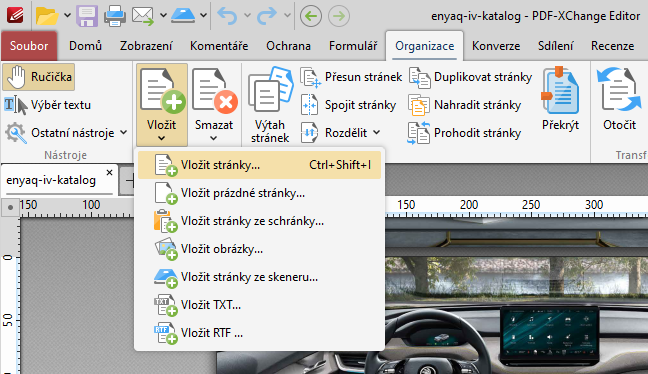
2 Po výběru nástroje v bodě 1, se otevře dialogové okno Vložení stránek, kde je k dispozici nastavení parametrů přidání stránek.
Možnosti
- Zdroj. V této sekci je nutné vybrat zdrojový soubor se stránkami, které mají být přidány do aktivního dokumentu. Můžete se jednat o soubory ve formátu *.pdf, *.docx, *.xlsx, obrázkové soubory apod.
- Akce pro objekty. V této části dialogového okna lze nastavit, jaké operace budou prováděny s interaktivními prvky, které se mohou objevit ve zdrojovém souboru.
- Rozsah stránek. V této části lze specifikovat rozsah stránek, které mají být přidány do aktivního dokumentu. V našem případě to budou všechny stránky.
- Cíl. V poslední sekci lze nastavit místo v aktivním dokumentu, kam budou přidány stránky ze zdrojového souboru.
V našem případě chceme přidat dvě stránky ze souboru enyaq_nove stranky.pdf a to za poslední stránku aktivního dokumentu.
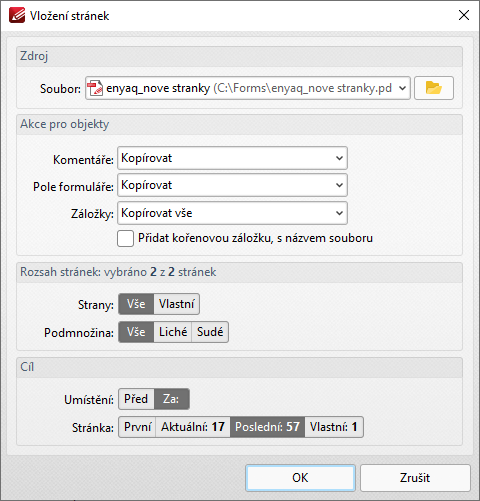
3 Pokud jsme nastavili zdrojový soubor a další parametry přidání stránky, pak stačí stisknout tlačítko OK a stránky ze zdrojového souboru budou přidány za poslední stránku aktivního dokumentu.
